עריכה : למדריך להתקנת וורדפרס בלחיצת כפתור לשרתים תומכים
האמת היא שקיימים כבר מספר מדרכים באינטרנט על התקנת וורדפס . עם זאת קיימות שלוש סיבות שבחרתי לכתוב מדריך שכזה בעצמי.
- כי זה חובה. לא יתכן שהאתר שלי אשר כולו עוסק בוורדפרס, כולל למתחילים, לא יכיל מדריך התקנה.
- קידום אתרים. מדריך שכזה יוכל לעזור בקידום האתר שלי במנועי החיפוש.
- אמנם קיימים מדרכים שכאלה, אבל אני רוצה לכתוב את המדריך הטוב ביותר, הכולל ביותר והפשוט ביותר.
מדריך וידאו:
המדריך:
שימו לב שבמדריך הזה נדון בהתקנה של וורדפרס ישירות בשרת, באופן אישי אני ממליץ קודם כל להתקין את האתר על המחשב האישי, להוסיף לו את התכנים הרלוונטיים ולסדר אותו, לפני העלה לרשת.
עם זאת, התקנת וורדפרס במחשב האישי העלאה שלו לאחר מכן בשלמותו לרשת האינטרנט היא מסובכת יותר.לכן, החלטתי לדון עלייה במדריך אחר.
תוכן עניינים:
מכיוון שברצוני שהמדריך הזה יהיה המדריך המושלם להתקנת וורדפרס, אני אחלק אותו לכמה חלקים, יכול להיות שלחלקכם חלקם לא יהיו רלוונטים.
המדריך מחולק למספר חלקים. יכול להיות שהבתאם לידע שלכם, תוכלו לדלג על חלק מהם:
אחסון האתר ודומיין האתר:
אז אך בונים אתר וורדפרס? כמו בכל אתר אינטרנט קודם כל צריך אחסון ודומיין.
למי שלא יודע, כל אתר באינטרנט יושב על שרת מיסויים אתרים קטנים בדרך כלל משכירים מקום על "שרת שיתופי", שרת שיתופי הוא שרת אשר מאחסן מספר אתרים בו זמנית.
הסיבה שאתרים קטנים בדרך כלל מתאכסנים היא בגלל המחיר, אחסון בשרת שיתופי יכול להתחיל מכ-20 שקל בחודש, שרת יעודי (שרת שכולו נועד לאתר\ים שלך) יעלה לפחות 600 שקל בחודש.
דומיין הוא הכותבת של האתר שלך באינטרנט, לדוגמא הדומיין של גוגל ישראל הוא google.co.il .
יש מספר רב של חברות ישראליות ובין לאומיות אשר מספקות את השירותים הללו, לא אפרט מעבר לנדרש על איזה כתובת כדי לבחור או באיזה שרת כדי לאחסן. רק אגיד שבמידה ומדובר באתר ישראל, מומלץ מסיבות של קידום אתרים, לאחסן אותו בשרת ישראל ולקנות לו דומיין ישראלי ( co.il).
בנוסף חשוב מאוד, מכיוון שברצונכם להתקין וורדפרס יש לדאוג שהשרת שבו האתר יאוכסן יהיה שרת לינוקס ושתיהיה לו תמיכה במסד נתונים מסוג MySQL. יכול להיות שינסו לשכנע אתכם ששרת ווינדוס עדיף, זהו שקר. בניית אתר וורדפרס צריכה להיות על שרת לינוקס בלבד.
הורדה של וורדפרס:
וורדפרס, אם לא ידעתם היא מערכת חינמית לגמרי בעלת קוד פתוח. ההורדה שלה היא בחינם. כן, בחינם.
על מנת להוריד אותה כל מה שצריך זה להיכנס לאתר הרשמי של וורדפרס ישראל (במידה ורוצים שמהערכת תהיה בעברית) או לאתר הרשמי של וורדפרס העולמי (במידה ורוצים שהמערכת תהיה באנגלית) ולוחצים על הכפתור הכתום הענק שאומר "הורדה".
בתוך הקובץ שהורדנו תהיה תקיה ב WordPress, תקיה זאת בעצם מכילה את המערכת. יש לחלץ אותה לכל מקום במחשב ואני ממליץ לשנות את השם שלה לשם של האתר שלכם.
זהו, זה הכל, הורדתם את וורדפרס, אפשר להמשיך…
FTP ויצירת התקיות:
החלק הזה עלול להראות מפחיד למי שמעולם לא בנה אתר, לעומת זאת למי שכבר יש ניסיון בבניית אתרים, סביר להניח שיוכל לדלג עליו.
אז מה זה בידיוק FTP? האמת, שזה בכלל לא משנה. מה שחשוב לדעת ש FTP זה הדרך שבה אנחנו מעלים קבצים לשרת, ובכדי לעשות את זה אנחנו צרכים לעשות שימוש בתוכנת FTP. אני ממליץ על FileZila החנימית, שבמדריך זה הסביר כיצד לעבוד איתה.כדי לעבוד עם FileZila צריך כמובן להוריד ולהתקין אותה .
לאחר מכן, עלינו לברר את הפרטים הבאים:
- כתובת ה FTP של השרת ואת שם המשתמש ל FTP והסיסמא. במידה ואין לכם את הפרטים הללו, פנו לחברת האחסון שלכם ובקשו אותם.
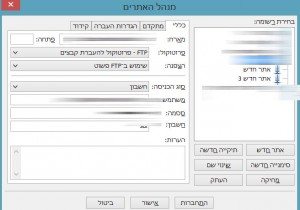
לאחר מכן, יש להפעיל את התוכנה (שאגב, אמורה להיות בעברית, עם הווינדוס שלכם בעברית). כדי להתחיל לעבוד עימה, עלינו ליצור "חשבון חדש אתר חדש".בתפריט למעלה, יש כפתור בשם קובץ, לחיצה עליו תפתח תפריט משנה, שם יופיע כפתור בשם "מנהל אתרים…". ליחצה עליו תפתח לנו חלון חדש, בחלון החדש ישנו כפתור בשם "אתר חדש" ליחצו עליו.
עכשיו עליינו למלאות את הפרטים, ב"מארח" יש לכתוב את כתובת ה FTP. ב"סוג הכניסה" נבחר "חשבון" ואז ב"משתמש" נרשום את שם המשתמש שלנו וב"סיסמא" את הסיסמא.
עכשיו נלחץ על "התחברות".
במידה והכל עבד כשורה, אתם תראו את רשימת הקבצים אשר נמצאים כרגע באתר. כאן ישנו מצב שעלול להיות שונה מאחסון לאחסון. חלק מחברות האחסון יכניסו אתכם ישירות לתקיית ה Root, תקייה זאת היא התקייה הראשית של האתר, אלייה צריך לעלות הקבצים של וורדפרס. שרתים אחרים לעומת זאת יפנו אתכם לתקייה ראשית שבתוכה נמצאת תקייה ה Root. לתקייה זאת קוראים בדרך כלל public html. חפשו את התקיה בשם public html, במידה ואינכם רואים אותה, סביר להניח שאתם כבר בתקיית ה root. למקרה שנתקלתם בבעיה, פניו לחברת האחסון שלכם, על מנת לקבל תמיכה.
אחרי שנכנסתם לתקיית ה root, עליכם לעלות את קבצי הוורדפרס לשרת, כדי לעשות זאת, יש להכנס לתקייה אותם פתחנו בסעיף הקודם ולגרור הקבצים שבתוכה לתוך ה FileZila לתקייה בשרת.
עכשיו הקבצים עולים, התהליך עלול לארוך מספר דקות.
יצירת מסד הנתונים: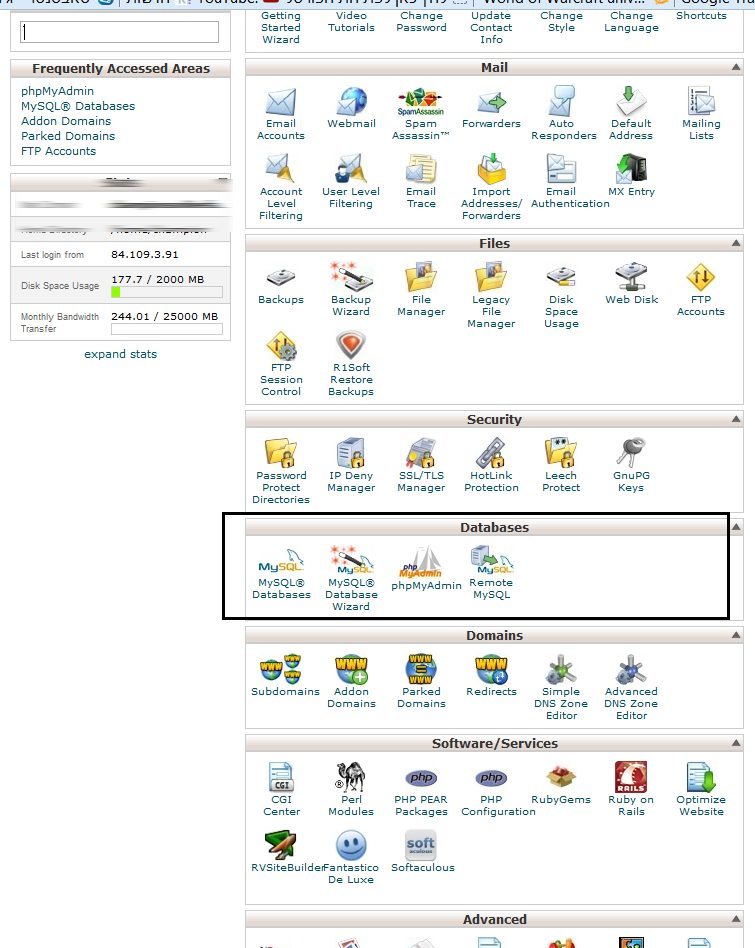
החלק הזה הוא קצת בעייתי מבחנתי, חשבתי בהתחלה לרשום כאן הסבר מפורט על אך יוצרים מסד נתונים עם משתמש חדש וסיסמא. אבל, בגלל שהתהליך שונה בין שרת לשרת ולכל חברת אחסון יש מימשק ניהול שונה, אני אסביר בכמה מילים מה צריך, ובמידה ואינכם יודעים אך להשיג את זה, תפנו לתמיכה של האחסון – זה באחריותם לעזור.
אז מה צריך? אבכן, צריך מסד נתונים מסוג MySQL חדש (כזה שלא היה בשימוש, מומלץ מסד נתונים חדש לכל אתר וורדפרס) וצריך בנוסף את שם המשתמש והסיסמא של מנהל המסד.
לבוני אתר מנוסה לא תיהיה בעיה להשיג את כל אילה, מי מכם שמסתבך – שוב פשוט תפנו לתמיכה של האחסון.
בכל מקרה, אסביר אך התהליך עובד בשרת שלי, שוב, יכול להיות שהשרת שלכם עובד עם מימשק ניהול שונה (ובעברית), אבל סה"כ הדרך צריכה להיות דומה.
אם כך, השלב הראשון הוא להכנס למימשק הניהול של האתר (cpanel) ונחפש את החלק אשר מדבר על מסדי נתונים (databases).
עכישו נכנס למקום שבו כתוב MySQL Databases ונגיע לעמוד החשוב.
בעמוד הזה עלינו לעשות שלושה דברים:
- ליצור מסד נתונים חדש
- ליצור שם משתמש חדש וסיסמא חדשה
- לשייך את המשתמש שיצרנו למסד הנתונים
לאחר שעשינו את כל הנ"ל, בעצם סיימנו עם החלק של יצירת המסד נתונים.
עכשיו אפשר להתחיל את ההתקנה של וורדפרס 🙂
ההתקנה:
ברגע שיש בידנו את שם מסד הנתונים, ואת שם המשתמש והסיסמא שלו, כל שנותר לנו הוא להתקין את המערכת.
כנסו לאתר שלכם, במידה והעלה של המערכת עברה בהצלחה, אתם תגיעו לעמוד ההתקנה של וורדפרס, כאן הכל כבר מאוד פשוט, רק למלאות את הפרטים.
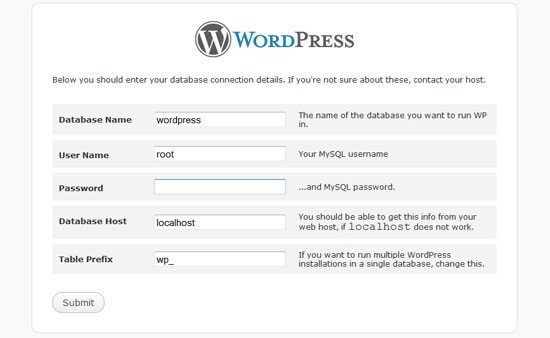
בשם המסד, כיתבו את שם המסד, בשם המשתמש את שם המשתמש ובסיסמא את הסיסמא. בdatabase host בדרך כלל צריך להשאיר localhost אלא עם כן נאמר אחרת ע"י חברת האחסון (במידה ותתקלו בבעיה בשלב זה, תפנו לשרת כדי לברר עם זאת הבעיה)
עצה קטנה שלי – מסיבות הבטחה, עדיף לשנות את ה table prefix למשהו שונה, למשל xcxzc_.
לחצו על submit.
בעמוד הבא כל שנותר הוא לבחור את שם המשתמש והסיסמא שלכם, המלצה שלי: ביחרו שם משתמש יחודי (לא "admin") וסיסמא קשה.
כמה טיפים על אך סיסמא צריכה להיות מורכבת (אם כבר בנושא…): סיסמא טובה צריכה להכיל אותיות באנגלית, גדולות וקטנות, מספרים וסמל מסויים (*\&\# וכו). סיסמא טובה לדוגמה תיהיה : Wp$S50Z.
וזהו בעצם, אחרי שבחרתם את שם המשתמש והסיסמא, אתר הוורדפרס שלכם באוויר.
תהנו…
כדי לדעת אך להמשיך מפה ואך להתחיל בעצם להשתמש בוורדפרס, לנהל בה תכנים, להתקין לה עיצובים וכו…כל שצריך הוא להמשיך לעיין באתר 🙂
במידה ויש שאלה, אתם מוזמנים להשאיר הודעה בתגובות.
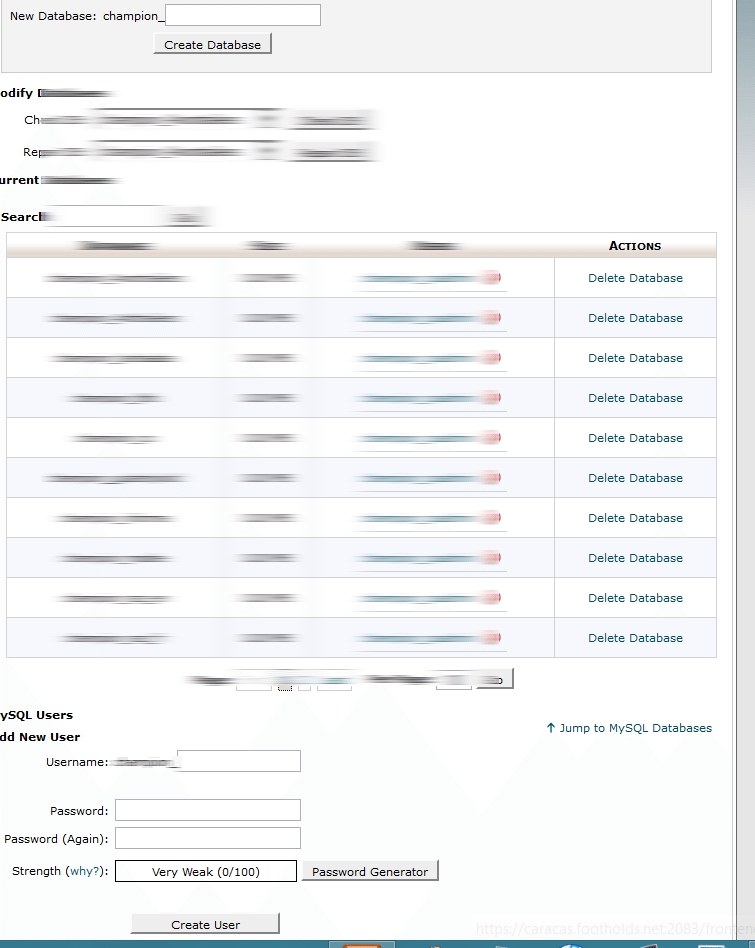
אם ישנו כבר אתר קים – האם כשאגיע לכתובת של האתר ? האם הוא יגיע ל וורדפרס ?
היי חיה, לא הבנתי בידיוק את השאלה..
אים אני רוצה שהאתר יהיה בתיקייה הראשית איפה אני אמור להתקין אותו באיזה תיקיה?
אני אמור להתקין אותו אים התיקיה של וורדפרס או רק את הקבצים?
נגיד שהתקנתי וורדפרס ואחרי תקופה מסויימת אני רוצה לשנות את הדומיין של האתר יש משהו שאני צריך לעשות בתוך וורדפרס או רק בשרת?
תודה על ההסבר , יש לי בעיה ואני אשמח להתעייץ איתך בנושא וורדפרס
אשמח תוכל לצור איתי קשר או תשלח לי פרטים שאוכל לצור איתך קשר בזמן שנוח לך.
תודה רבה משה חייק
הנייד שלי הוא
האם יש אפשרות (ואני מקווה להסביר את עצמי כמו שצריך)
שהאתר וורדפרס שלי יהיה אתר סגור רק לבעלי שם משתמש וסיסמא?
(שאנשים במתן הוראה ישירות ממני יוכלו להירשם לאתר עם שם משתמש וסיסמא ויוכלו לראות תכנים שמשתמשים רגילים לא יכולים לראות )
היי אלעד, בוודאי שיש דרך. לעשות שכל האתר יהיה פתוח רק למשתמשים רשומים – זה קל (אם זה מה שאתה מחפש, רשום כאן ואני אסביר לך איך עושים זאת).
לעשות שרק תכנים מסויימים יהיו כאלה, זה קצת יותר מסובך ודורש עבודה עם תוספים.
יש הרבה תוספים לנושא. אחד מה הוא התוסף הזה: https://wordpress.org/plugins/restrict-content/
שלום גל! אחרי שאני מעלה את הוורדפרס לpublic_html בהצלחה, אני כותב בשורת כתובת את כתובת האתר, לאחריה / ולאחר מכן את שם מסד הנתונים, ולאחר מכן מופיע לי על המסך כיתוב טקסט באנגלית שאומר לי שאין לי את ההרשאה להתחבר למסד נתונים על שרת זה. מה אני אמור לעשות?
חברת SweetHome מספקת מנהל התקנות אוטומטי – Softaculous, באמצעותו תוכלו להתקין WordPress תוך 2 דקות ולשמר אותו עדכני ובטוח על ידי הגדרת עדכונים אוטומטיים, גיבויים יומיים עם אפשרויות משלוח למייל, אמזון, FTP או לחשבון האחסון וכמו כן שלל תבניות מרהיבות לאתר.
בקרו בעמוד וורדפרס שלנו – https://www.sweethome.co.il/תמיכה-טכנית/מסמכים-טכנים-ללקוחות/אחסון-וורדפרס/
לקבלת פרטים נוספים.
ב ה צ ל ח ה !
היי,
שלום, אני התקנתי אתר וורדפרס אבל לא בצורה שאתה הסברת. כלומר לא הורדתי קבצים והתקנתי אלא כשנרשמתי לאתר אחסון הייתה לי שם אפשרות להתקין וורדפרס בוואן קליק וזה מה שעשיתי ולא היה שם אף אזכור לגבי הdatabase, עכשיו אין לי מושג לגבי הdatabase ואיך זה מתחבר לי כאן.
כלומר האם כרגע האתר שלי פועל ללא מסד נתונים?
אני יכולה לבנות מסד נתונים ולחבר אותו לאתר?
אשמח לקבל תשובה.
תודה רבה
שלום גל,
יש לי חשבון לינוקס בגודדי עם חומר רב (ספרים שלמים בתמליל מלא)
האם התקנת WP בחשבון שלי עלולה לפגוע בחומר שמאוחסן שם? לגרום לשינוי כתובת?
תודה
עמוס
האם יש דרך לייצא אתר שנבנה בוורדפרס לאתר html רגיל? (כזה שיהיה ניתן להתקין אותו על שרת שלא מותקן עליו wp).
שאלה נוספת, אם אני מעוניין לשמור את האתר בשרת חיצוני (למשל אמזון s3) כיצד ניתן לעשות זאת? הרי לא מותקן עליו wp.
תודה